Большинство пользователей до поломки ПК не замечают важности стандартных действий. Работа за компьютером начинается с простого включения. Только после этого перед каждым из нас открывается мир неограниченных возможностей и нелимитированный доступ к информации.
Но рано или поздно наступит тот день, когда простое включение не сработает и перед нами возникнет неподвижный черный или синий дисплей. Истоков у этой проблемы множество. Существуют ошибки, которые можно ликвидировать самостоятельно. Для устранения сложных технических неполадок придётся вызвать мастера.
Причины не включения ПК
Устранение любых неполадок должно начинаться с диагностики. В случае с компьютером это правило сохраняет свою силу и отличие будет разве в том, что «лечить» придётся компьютерное устройство. Знать истоки проблемы – значит восстановить корректную работу ПК, не причинив при этом своими действиями иного вреда.

Основными причинами, из-за которых не включается компьютер черный экран и курсор, принято считать:
- сломался блок питания;
- накопилось слишком много пилы и мусора внутри системного блока;
- сломалась видеокарта, оперативная память;
- есть неисправности в шлейфе;
- неполадки материнской платы;
- запала кнопка питания;
- вирусы серьезно повредили файловую систему ПК;
- вышел из строя винчестер.
Причиной неисправности может быть даже банальное отсутствие электричества, не вспоминая о правиле: сколько деталей – столько и возможных источников поломки.
Видео: Диагностика системного блока
Проверяем блок питания
Изначально нужно удостовериться в том, что электричество включено в квартире, а затем посмотреть всё ли в порядке с кнопкой питания. Если она сломана, тут помочь может только профессиональный мастер. Если кнопка в рабочем состоянии, необходимо проверить сам блок питания.

Установить неисправность данной детали можно таким способом:
- взять БП у друга, знакомого, сотрудника и поставить временно вместо своего (значительно упростит задачу наличие другого ПК в доме);
- если после перестановки компьютер запустился – системную часть, скорее всего, придётся заменить.
Это одна из самых простых и очевидных причин поломки. Блок питания, часто выходит из строя из-за помех и скачков напряжения в электросети. Приобретая эту деталь, не стоит отдавать предпочтение дешевым китайским вариантам.
Разрядилась батарейка
Когда неисправность кроется в материнской плате, компьютер или не включается вообще, или включается на несколько секунд-минут и затем снова перестает работать. Изображения у монитора обычно нет.

Проверить вариант поломки из-за батарейки материнской платы можно по стандартной схеме:
- выключить ПК и отсоединить все кабели;
- открутить вины, которые держат боковую крышку системного блока;
- положить устройство боком на пол и найти батарейку BIOS;
- отвёрткой необходимо наклонить крепление, так чтобы круглый металлический элемент выскочил из гнезда;
- батарейку нужно вытащить и проверить с помощью вольтметра; нормальное напряжение – 3 вольта.
Обычно пользователи не держат в доме такие приборы как вольтметр. В таком случае проверить работоспособность можно «дружеским» способом. Для этого нужно просто установить другую материнскую плату (или батарейку), и посмотреть, повлияет ли это на работу устройства в целом.
Чистим пыль
Запыленные и наличие грязевых слоев на основных деталях компьютерного устройства может считаться едва ли не основной причиной технических неполадок. Несвоевременная чистка приводит к тому, что детали начинают работать на износ. В таком случае поломки просто неизбежны.

Руководством к чистке ПК может служить шум, в то время когда кулеры работают, а также внезапное выключение системы. Чистить системный блок можно вручную или с помощью пылесоса (при наличии специальной насадки). Лучше – скомбинировать чистку.
Пылесос целесообразно применять к труднодоступным узлам (например, для чистки блока питания).
Ручная чистка проводится по следующему алгоритму:
- ЭВМ отключают от сети, отсоединяют кабели;
- с помощью специальной отвертки нужно открутить крышку блока питания;
- очищение проводится исключительно с помощью мягких, натуральных кисточек;
- скопившуюся внизу грязь можно убрать сухой мочалкой.
Ни в коем случае нельзя использовать никаких жидкостей. Полную чистку лучше доверить мастеру.
Неисправность комплектующих и шлейфа
Причинами поломки ЭВМ могут служить следующие внутренние неисправности:
- нерабочее состояние процессора; проверить работоспособность существующего можно только установив на его место другой элемент, но делать это непрофессионалу не стоит; процессоры не подлежат ремонту;
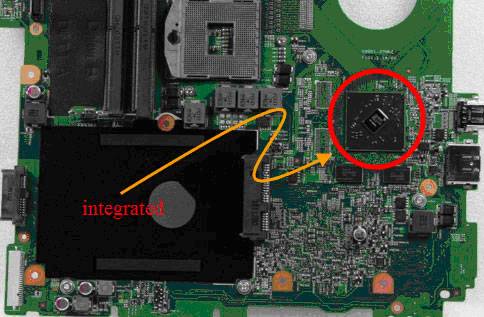
- если вентиляторы начали работу, но изображение не появилось на дисплее, вероятнее всего, вышла из строя оперативная память; явление довольно редкое, но чтобы установить истинность предположений нужно, опять же, установить «одолженную» совместимую планку с оперативной памятью;

- если сломается видеокарта, техническое устройство запустится, но на экране монитора не появится картинка; видеокарту необходимо проверять в первую очередь при отсутствии сигнала с дисплея.
Неисправность комплектующих частей может быть вызвана загрязненностью, механическим повреждением, возрастом и неправильно проведённым разгоном мощностей. При поломке винчестера изображение всегда присутствует, поэтому она подлежит отдельному рассмотрению.
Кнопка питания западает
В ходе длительной или неправильной эксплуатации кнопка питания может сломаться. Если необходимо срочно получить доступ к компьютерным файлам и нет возможности ждать прихода мастера, то западание можно попытаться устранить самостоятельно.
Алгоритм действий для этого следующий:
- убеждаемся в том, что кнопка действительно заклинила (если ее нельзя нажать, значит, она запала);
- берем отвёртку, скрепку или ручку и пытаемся вернуть ей рабочее состояние.
При западении кнопки нет необходимости разбирать компьютер, в ином случае речь будет идти о поломке, алгоритм устранения которой значительно сложнее. После проведения всех действий кнопка будет вновь рабочей.
Не включается компьютер, при загрузке синий экран
Бывает так, что после загрузки или нескольких минут работы компьютер выключается и перед нами возникает синий экран смерти. Именно так называют внезапно появившуюся пред нашими глазами информацию на английском языке. Очень часто синий экран появляется из-за вируса, но в любом случае он свидетельствует о больших ошибках.
Системный сбой часто провоцируется некорректной работой драйверов. Устранить синий экран можно самостоятельно. Но это в первую очередь зависит от степени повреждения системы.
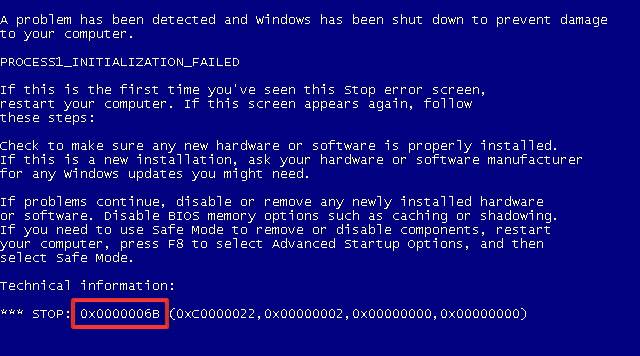
Алгоритм действий при появлении подобного сообщения об ошибке следующий:
- во-первых, нужно постараться вникнуть в текст, который возник на дисплее;
- в каждом подобном сообщении после слова STOP указывается код ошибки;
- цифровой код и необходимо использовать для решения проблемы;
- для этого достаточно получить доступ к рабочему компьютеру и ввести значение в поисковик.
Например, если код вашей ошибки 0x00000001, то он указывает на несоответствие в индексе АРС. Другими словами, это несогласованная последовательность вызовов отключения и повторного включения АРС.
Код ошибки 0x00000001В указывает, что в PFNуправления памятью единицы базы данных поврежден счетчик числа клиентов. Ошибка 0x0000000В довольно редкая. Она указывает на неподдерживаемую обработку исключений.
Дисплей смерти с кодом 0x0000002A – это более частое явление, которое говорит о том, что IRP содержит непоследовательную информацию. Одна наиболее распространённых ошибок имеет код 0x00000032. Она свидетельствует о сбое инициализации.
Среди предложенных вариантов системой всегда можно попробовать несколько. Хуже от этого уж точно не станет. Очевидно, что синие уведомления не такие смертоносные как нам может показаться.
Черный экран и мерцает курсор
Черный экран и мигающий курсор часто трансформируются в синие окна смерти. Причиной подобной неисправности могут служить только серьезные системные изъяны.
Вернуть нормальный вид монитору помогут такие действия:
- для начала нужно постараться запустить технику в безопасном режиме;
- если это ничего не дало – необходимо отключить автозагрузку и повторить включение в обычном режиме; только после этого можно будет узнать о природе неполадки и возможных путях ее ликвидации;
- если есть в наличии установочный диск системы, можно загрузиться с него; это хороший способ для диагностики и восстановления.
Устранить проблему черного экрана можно также с помощью специальных программ. Но их желательно предварительно записать на диск. С помощью диспетчера задач можно также попробовать избавиться от этой проблемы.
Алгоритм действий при этом следующий:
- вызываем диспетчер задач комбинацией клавиш Ctrl+Shift+Esc;
- в появившемся окне идём по пути «Приложение», «Новая задача» и прописываем regedit;
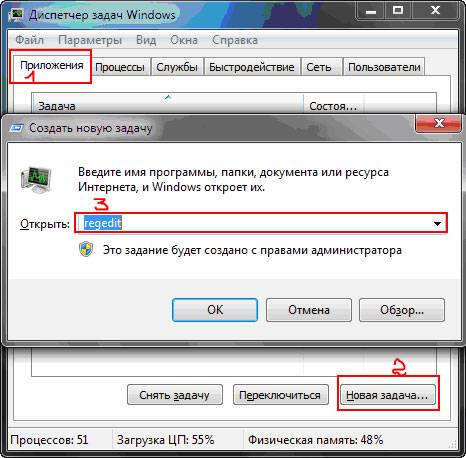
- в окне редактора реестра необходимо найти ветку со значением HKEY_LOCAL_MACHINE / SOFTWARE / Microsoft / WindowsNT/CurrentVersion/Winlogon;
- нужно кликнуть дважды по значению «Shell»;
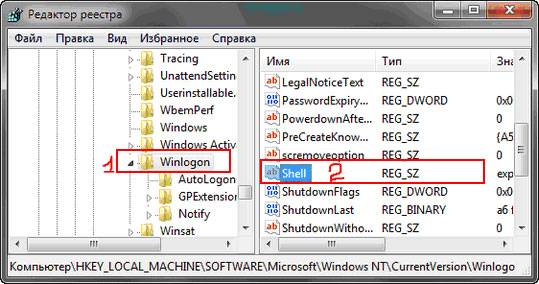
- удаляем все записи кроме explorer.exe, и если она только одна, то ее тоже удаляем и создаем заново.
Создав искусственное залипание клавиш (5-кратное нажатие клавишиShift вызывает необходимый режим), можно попробовать таким способом добраться до реестра, а после этого воспользоваться восстановлением системы. Но в любом случае после реконструкции нужно будет скачать программу Anti-Malware. Она найдет и устранит вирусы и трояны, которые провоцируют возникновение черных экранов.
Техника очень упрощает нашу жизнь, но она не вечна. Причин того, что ПК в один прекрасный момент не включится, может быть много и все они имеют разную природу происхождения. Их обязательно нужно установить, так как это даст возможность оценить необходимость вызова мастера или возможность самостоятельного ремонта.
Основными причинами невозможности включения стационарных компьютерных устройств можно считать загрязненность и запыленность, поломки основных комплектующих и деструктивную работу вирусов. Нередко причины могут быть связанны друг с другом (например, запыленность компьютера может привести к износу и поломке деталей блока питания).
Leave a comment






